Πώς να διαγράψετε τον λογαριασμό iCloud από το iPhone ή το iPad σας
Το iCloud είναι η υπηρεσία της Apple για την ασφαλή αποθήκευση των προσωπικών σας πληροφοριών, τη διατήρησή τους ενημερωμένη σε όλες τις συσκευές σας και την εύκολη κοινοποίηση των φωτογραφιών και των αρχείων σας. Η Apple παρέχει 5 GB δωρεάν αποθηκευτικού χώρου για κάθε λογαριασμό iCloud, τον ίδιο χώρο με τον λογαριασμό σας Apple ID. Επιπλέον, ο λογαριασμός iCloud χρησιμοποιείται για την Εύρεση και άλλες λειτουργίες. Αυτός ο οδηγός εξηγεί πώς να... διαγραφή ενός λογαριασμού iCloud δεόντως.
ΠΕΡΙΕΧΟΜΕΝΟ ΣΕΛΙΔΑΣ:
- Μέρος 1: Τι συμβαίνει μετά τη διαγραφή του λογαριασμού iCloud
- Μέρος 2: Διαγραφή λογαριασμού iCloud από iPhone/iPad
- Μέρος 3: Διαγραφή λογαριασμού iCloud από το iPhone/iPad σας στο διαδίκτυο
- Μέρος 4: Διαγραφή λογαριασμού iCloud από άλλη συσκευή Apple
- Μέρος 5: Μόνιμη διαγραφή λογαριασμού iCloud
- Μέρος 6: Διαγραφή λογαριασμού iCloud στο iPhone χωρίς κωδικό πρόσβασης
Μέρος 1: Τι συμβαίνει μετά τη διαγραφή του λογαριασμού iCloud
Η διαγραφή ενός λογαριασμού στο iCloud περιλαμβάνει δύο πράγματα: την κατάργηση του λογαριασμού από μια συσκευή iOS ή Mac και την οριστική διαγραφή του λογαριασμού iCloud από τους διακομιστές της Apple. Μόλις διαγράψετε τον λογαριασμό iCloud σας, θα χάσετε:
1. Περιεχόμενο και αγορές σε Apple iBooks, App Store, iTunes, Apple Music κ.λπ.
2. Όλες οι φωτογραφίες, τα βίντεο και τα αρχεία που είναι αποθηκευμένα στο iCloud.
3. Πρόσβαση στο iMessage, το iCloud Mail και το FaceTime.
4. Πρόσβαση στο Apple Pay, το iCloud Keychain, το Find My, το Game Center και πολλά άλλα.
5. Αρχεία αντιγράφων ασφαλείας iCloud.
6. Τα δεδομένα εφαρμογών τρίτων που αποθηκεύονται στο iCloud.
7. Ραντεβού που έχετε προγραμματίσει στο Apple Store.
8. Άλλες συνδρομές στις οποίες εγγραφήκατε χρησιμοποιώντας το Apple ID σας.
Μέρος 2: Διαγραφή λογαριασμού iCloud από iPhone/iPad
Ο ευκολότερος τρόπος για να καταργήσετε έναν λογαριασμό iCloud από το iPhone σας είναι να ολοκληρώσετε την εργασία μέσα από την εφαρμογή Ρυθμίσεις. Με άλλα λόγια, μπορείτε να αποκτήσετε πρόσβαση στην εφαρμογή Ρυθμίσεις και να διαγράψετε τον λογαριασμό από τη συσκευή σας. Αυτός ο τρόπος απαιτεί τον κωδικό πρόσβασης του Apple ID σας.
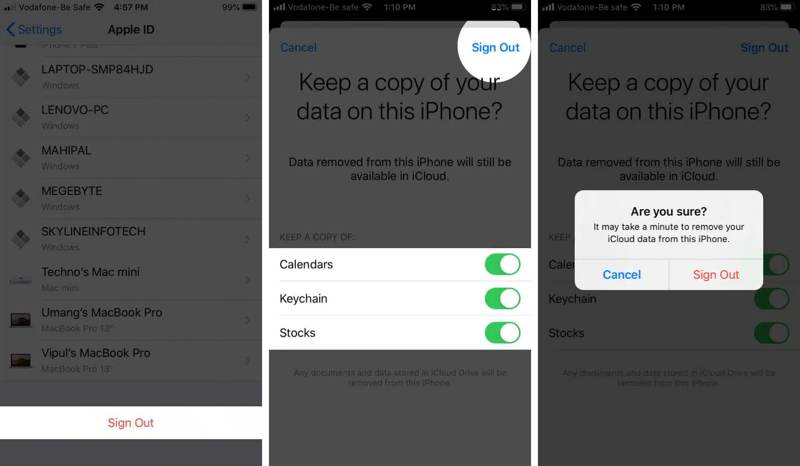
Βήμα 1. Εκτελέστε το Ρυθμίσεις εφαρμογή από το iPhone ή το iPad σας.
Βήμα 2. Πατήστε στο προφίλ σας, κάντε κύλιση προς τα κάτω και πατήστε το Έξοδος κουμπί στο κάτω μέρος.
Βήμα 3. Συμπληρώστε τον κωδικό πρόσβασης του Apple ID σας και πατήστε το Απενεργοποίηση κουμπί.
Βήμα 4. Όταν σας ζητηθεί, επιλέξτε τους τύπους δεδομένων που θέλετε να διατηρήσετε ως αντίγραφο. Στη συνέχεια, πατήστε το Έξοδος στην επάνω δεξιά γωνία.
Βήμα 5. Επιτέλους, χτύπησε Έξοδος ξανά στο παράθυρο διαλόγου ειδοποίησης για να επιβεβαιώσετε την ενέργεια.
Μέρος 3: Διαγραφή λογαριασμού iCloud από το iPhone/iPad σας στο διαδίκτυο
Ακόμα κι αν η συσκευή iOS σας δεν είναι στο χέρι σας, μπορείτε να καταργήσετε έναν λογαριασμό iCloud από το iPad ή το iPhone σας στο iCloud Find My. Προϋπόθεση είναι να έχετε ενεργοποιήσει το Find My στη συσκευή σας. Απαιτείται ένα πρόγραμμα περιήγησης ιστού και ο κωδικός πρόσβασης του Apple ID σας. Εάν έχετε ρυθμίσει τον έλεγχο ταυτότητας δύο παραγόντων, η διαδικασία απαιτεί επίσης έναν τυχαίο κωδικό επαλήθευσης.

Βήμα 1. Μεταβείτε στη διεύθυνση www.icloud.com/find στο πρόγραμμα περιήγησής σας και συνδεθείτε με το Apple ID και τον κωδικό πρόσβασής σας. Ή επισκεφθείτε τη διεύθυνση www.icloud.com, συνδεθείτε στον λογαριασμό Apple ID σας και κάντε κλικ στο Βρείτε το My.
Συμβουλές: Εάν είναι ενεργοποιημένο το 2FA, εισαγάγετε τον κωδικό επαλήθευσης.
Βήμα 2. Τραβήξτε προς τα κάτω το Όλες Οι Συσκευές επιλογή στο επάνω μέρος της οθόνης και επιλέξτε τη συσκευή σας από τη λίστα.
Βήμα 3. Κάντε κλικ στο Αφαιρέστε αυτήν τη συσκευή στο αναδυόμενο παράθυρο διαλόγου. Όταν σας ζητηθεί, πληκτρολογήστε ξανά τον κωδικό πρόσβασης του Apple ID σας.
Βήμα 4. Τέλος, κάντε κλικ στο ΑΦΑΙΡΕΣΗ στο παράθυρο διαλόγου ειδοποίησης για να επιβεβαιώσετε την ενέργειά σας.
Μέρος 4: Διαγραφή λογαριασμού iCloud από άλλη συσκευή Apple
Η εφαρμογή Find My είναι ένας άλλος τρόπος για να διαγράψετε έναν λογαριασμό iCloud από ένα iPhone ή iPad. Αυτός ο τρόπος απαιτεί μια άλλη συσκευή iOS ή έναν υπολογιστή Mac. Φυσικά, η εφαρμογή Find My πρέπει να είναι ενεργοποιημένη στο iPhone ή το iPad σας.
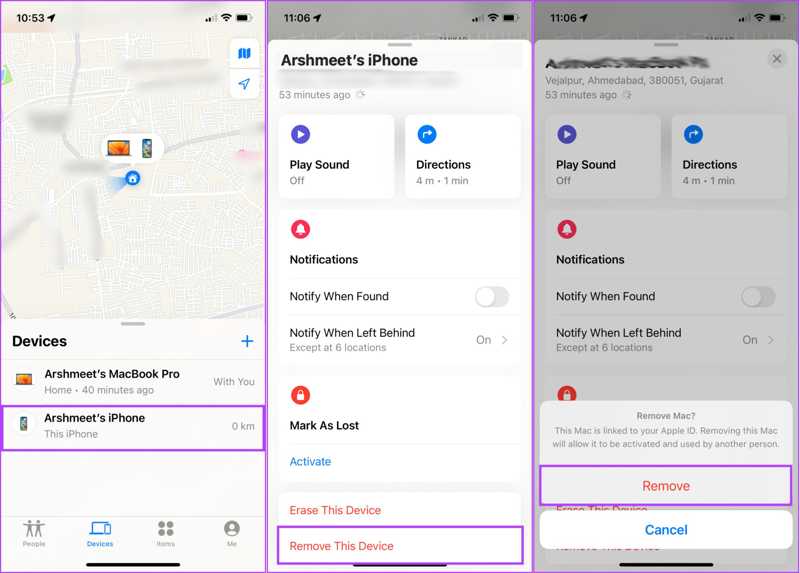
Βήμα 1. Ανοίξτε την εφαρμογή Εύρεση.
Βήμα 2. Πηγαίνετε στο Συσκευές καρτέλα από κάτω και επιλέξτε το iPhone ή το iPad σας από τη λίστα. Εάν δεν μπορείτε να το βρείτε, πατήστε το Πρόσθεση κουμπί, επιλέξτε Προσθήκη άλλου αντικειμένουκαι συμπληρώστε το Apple ID και τον κωδικό πρόσβασής σας.
Βήμα 3. Αναπτύξτε τη γραμμή εργαλείων και πατήστε το Αφαιρέστε αυτήν τη συσκευή κουμπί.
Βήμα 4. Όταν σας ζητηθεί, εισαγάγετε τον κωδικό πρόσβασης Apple ID και πατήστε ΑΦΑΙΡΕΣΗ για να επιβεβαιώσετε την ενέργειά σας. Σημειώστε ότι θα εργοστασιακή επανεκκίνηση η συσκευή σου.
Μέρος 5: Μόνιμη διαγραφή λογαριασμού iCloud
Μόλις καταργήσετε έναν λογαριασμό iCloud από το iPad ή το iPhone σας, αυτός αποσυνδέεται από τη συσκευή σας. Ωστόσο, ο λογαριασμός εξακολουθεί να υπάρχει. Εάν θέλετε να διαγράψετε τον λογαριασμό iCloud σας, ακολουθήστε τα παρακάτω βήματα οριστικά.
Βήμα 1. Μεταβείτε στον ιστότοπο του λογαριασμού Apple (https://privacy.apple.com/account) και συνδεθείτε στον λογαριασμό iCloud για να διαγράψετε τα δεδομένα.
Βήμα 2. Κάντε κύλιση προς τα κάτω και θα δείτε μερικές επιλογές.
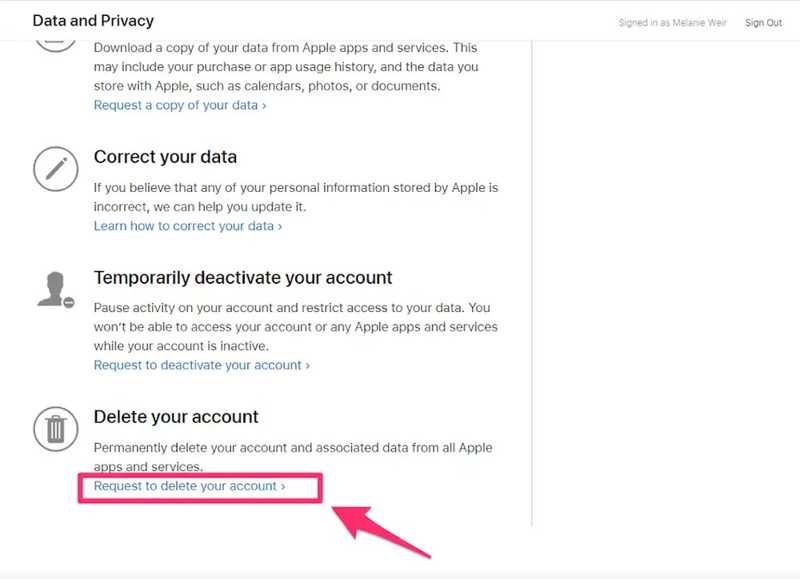
Αν θέλετε να διαγράψετε προσωρινά τον λογαριασμό, πατήστε Αίτημα για απενεργοποίηση του λογαριασμού σας σύμφωνα με το Απενεργοποιήστε προσωρινά τον λογαριασμό σας επικεφαλίδα και ακολουθήστε τις οδηγίες στην οθόνη για να την ολοκληρώσετε.
Για να διαγράψετε οριστικά τον λογαριασμό σας, πατήστε το Αίτημα για διαγραφή του λογαριασμού σας Σύνδεσμος κάτω από Διαγράψτε τον λογαριασμό σας.
Βήμα 3. Τραβήξτε προς τα κάτω το Επιλέξτε έναν λόγο επιλογή και επιλέξτε τον λόγο για τον οποίο θέλετε να διαγράψετε τον λογαριασμό. Κάντε κλικ στην επιλογή ΣΥΝΕΧΕΙΑ για να προχωρήσετε.
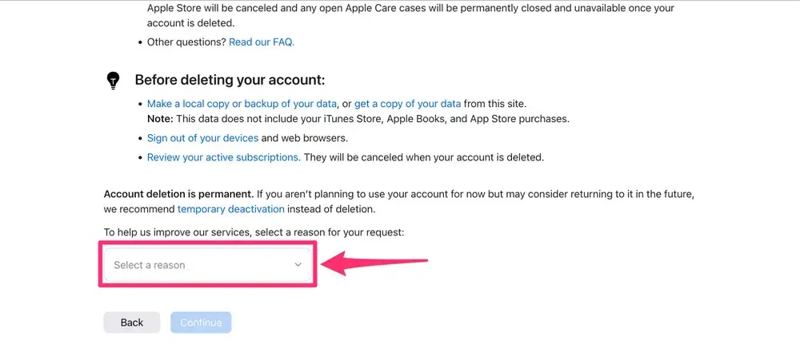
Βήμα 4. Στη συνέχεια, η Apple θα σας ενημερώσει για το τι συμβαίνει αφού διαγράψετε τον λογαριασμό σας. Διαβάστε το προσεκτικά και κάντε κλικ στο ΣΥΝΕΧΕΙΑ για να προχωρήσετε.
Βήμα 5. Στη συνέχεια, διαβάστε τους όρους και τις προϋποθέσεις διαγραφής λογαριασμού. Επιλέξτε το πλαίσιο ελέγχου δίπλα στο Έχω διαβάσει και συμφωνώ με αυτούς τους όρους, και χτυπήστε ΣΥΝΕΧΕΙΑ.
Βήμα 6. Επιλέξτε μια διεύθυνση email ή έναν αριθμό τηλεφώνου για να λαμβάνετε ενημερώσεις κατάστασης και κάντε κλικ στο ΣΥΝΕΧΕΙΑΕάν η διεύθυνση email ή ο αριθμός τηλεφώνου δεν είναι διαθέσιμοι, επιλέξτε Χρησιμοποιήστε διαφορετική διεύθυνση ηλεκτρονικού ταχυδρομείου or Χρησιμοποιήστε διαφορετικό αριθμό τηλεφώνουκαι αφήστε τις σωστές πληροφορίες.
Βήμα 7. Στη συνέχεια, θα λάβετε έναν μοναδικό κωδικό πρόσβασης. Σημειώστε τον κωδικό ή αντιγράψτε τον. Είναι απαραίτητος σε περίπτωση που αλλάξετε γνώμη. Κάντε κλικ στο ΣΥΝΕΧΕΙΑ κουμπί.
Βήμα 8. Όταν σας ζητηθεί, εισαγάγετε τον κωδικό πρόσβασης και πατήστε ΣΥΝΕΧΕΙΑ. Τέλος, κάντε κλικ στο Διαγραφή λογαριασμού κουμπί για να επιβεβαιώσετε τη διαγραφή του λογαριασμού iCloud.
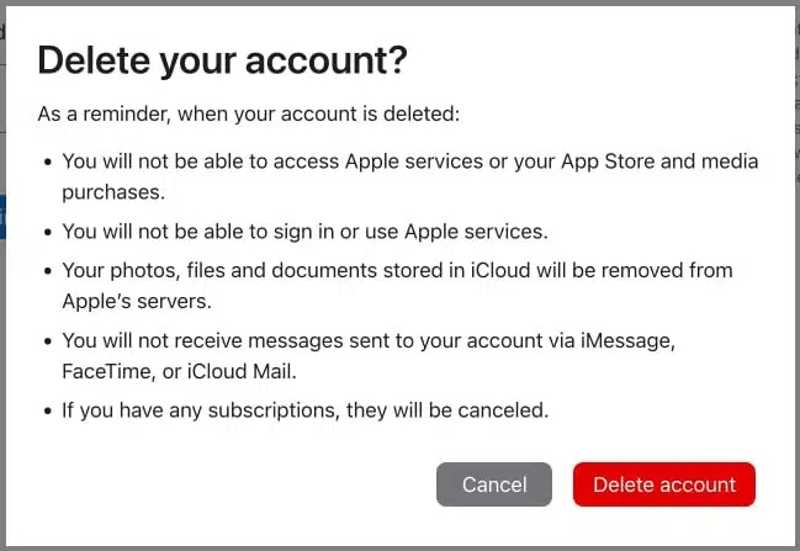
Μέρος 6: Διαγραφή λογαριασμού iCloud στο iPhone χωρίς κωδικό πρόσβασης
Αν ξεχάσατε τον κωδικό πρόσβασης του Apple ID σας, η διαγραφή του λογαριασμού iCloud από το iPhone σας είναι δύσκολη. Ευτυχώς, Apeaksoft iOS Unlocker μπορεί να σας βοηθήσει να επιλύσετε αυτό το πρόβλημα. Είναι σε θέση να απαλλαγείτε από έναν λογαριασμό iCloud από οποιαδήποτε συσκευή iOS χωρίς περιορισμούς.
Ο καλύτερος τρόπος για να διαγράψετε τον λογαριασμό iCloud από το iPhone χωρίς κωδικό πρόσβασης
- Καταργήστε τον λογαριασμό iCloud σας χωρίς τον κωδικό πρόσβασής σας.
- Διαθέσιμο σε ένα ευρύ φάσμα καταστάσεων, όπως iPhone με προβλήματα.
- Δεν απαιτείται κωδικός πρόσβασης Apple ID ή κωδικός πρόσβασης iPhone.
- Υποστηρίξτε τις τελευταίες εκδόσεις iPhone, iPad και iPod.
- Προσφέρετε δυνατότητες μπόνους, όπως Παράκαμψη Χρόνου Οθόνης.
Ασφαλής λήψη
Ασφαλής λήψη

Πώς να διαγράψετε έναν λογαριασμό iCloud στο iPhone χωρίς κωδικό πρόσβασης
Βήμα 1. Σύνδεση με το iPhone σας
Εκτελέστε το καλύτερο λογισμικό αφαίρεσης iCloud αφού το εγκαταστήσετε στον υπολογιστή σας. Υπάρχει μια άλλη έκδοση για Mac. Επιλέξτε το Κατάργηση αναγνωριστικού της Apple λειτουργία. Συνδέστε το iPhone σας στον υπολογιστή σας με ένα καλώδιο Lightning. Κάντε κλικ στο Αρχική κουμπί για να συνεχίσετε.

Βήμα 2. Κατάργηση λογαριασμού iCloud
Εάν η λειτουργία Εύρεση είναι απενεργοποιημένη, πρέπει να περιμένετε να ολοκληρωθεί η διαδικασία.
Εάν η λειτουργία Εύρεση είναι ενεργοποιημένη σε iOS 11.3 ή παλαιότερη έκδοση, ανοίξτε το Ρυθμίσεις app, επιλέξτε Γενικός , Επιλέξτε Επαναφορά, και πατήστε Επαναφορά όλων των ρυθμίσεωνΌταν γίνει επανεκκίνηση του iPhone σας, το λογισμικό θα κάνει τη δουλειά του.
Εάν η λειτουργία Εύρεση είναι ενεργοποιημένη σε iOS 11.4 ή νεότερη έκδοση, ενεργοποιήστε το 2FA. 0000 για να φορτώσετε τις πληροφορίες της συσκευής σας, ελέγξτε τις και κάντε κλικ Αρχική για να κατεβάσετε το υλικολογισμικό. Στη συνέχεια, πληκτρολογήστε 0000 και χτύπησε Ξεκλειδώστε για να ξεκινήσετε τη διαγραφή του λογαριασμού iCloud από τη συσκευή σας.

Συμπέρασμα
Αυτός ο οδηγός έχει εξηγήσει πώς να αφαιρέστε έναν λογαριασμό iCloudΘα πρέπει να κατανοήσετε τι θα συμβεί αφού διαγράψετε τον λογαριασμό σας. Στη συνέχεια, μπορείτε να ακολουθήσετε τον οδηγό μας για να απαλλαγείτε σωστά από τον λογαριασμό από τη συσκευή σας iOS. Το Apeaksoft iOS Unlocker είναι η καλύτερη επιλογή για την ολοκλήρωση της εργασίας χωρίς κωδικό πρόσβασης. Εάν έχετε άλλες ερωτήσεις σχετικά με αυτό το θέμα, αφήστε ένα μήνυμα κάτω από αυτήν την ανάρτηση.
Σχετικά άρθρα
iCloud DNS Bypass σημαίνει χρήση DNS για παράκαμψη του κλειδώματος ενεργοποίησης iCloud. Κάντε κλικ εδώ για να κατανοήσετε δωρεάν την παράκαμψη DNS στο iPhone/iPad για να ξεκλειδώσετε τις συσκευές σας iOS!
Το Apple ID και το iCloud είναι δύο διαφορετικές υπηρεσίες, αλλά μπορούν να προσπελαστούν με το ίδιο email και κωδικό πρόσβασης, αλλά στην πραγματικότητα είναι δύο λογαριασμοί.
Τι είναι το iCloud Backup; Μπορεί το iCloud να δημιουργήσει αντίγραφα ασφαλείας όλων των συσκευών Apple σας; Πώς να αποκτήσετε πρόσβαση στο iCloud Backup; Λάβετε όλες τις απαντήσεις από αυτήν την ανάρτηση.
Θέλετε να συγχρονίσετε το iCloud; Ακολουθεί ένας περιεκτικός οδηγός για τον αποτελεσματικό συγχρονισμό των δεδομένων σας χρησιμοποιώντας το iCloud σε iPhone, MacBook και υπολογιστή.

